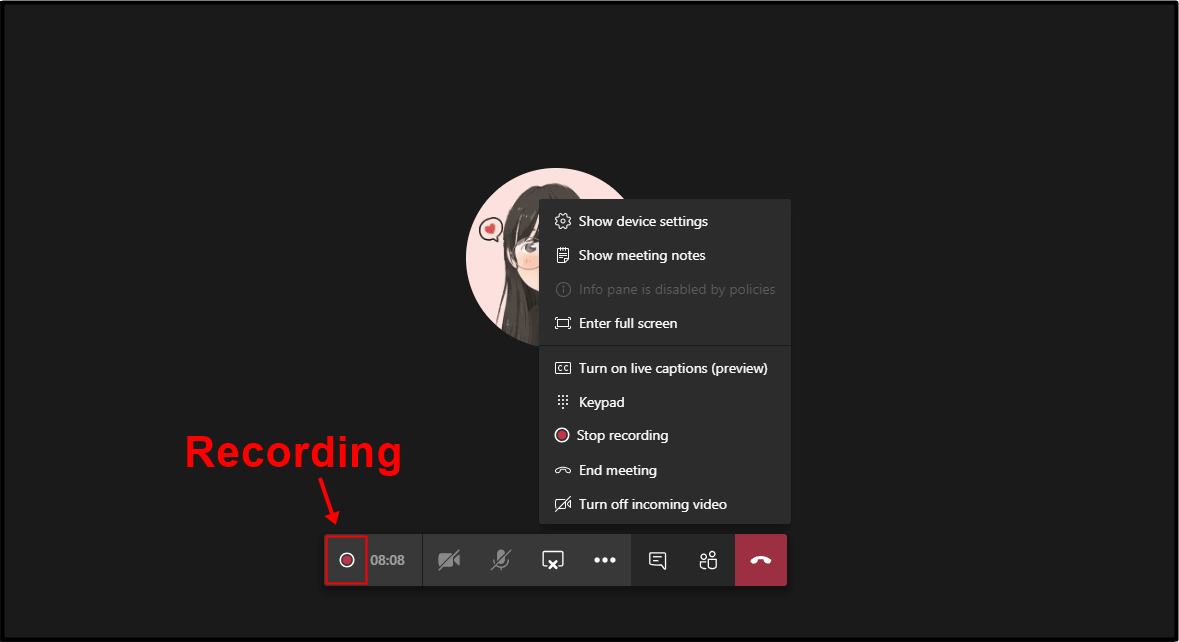-
Welcome to My Website
This is a text box. Write your own content here. This is an excellent place for you to add a paragraph.
How To อัดภาพหน้าจอเป็นวิดีโอ ด้วย Microsoft Teams
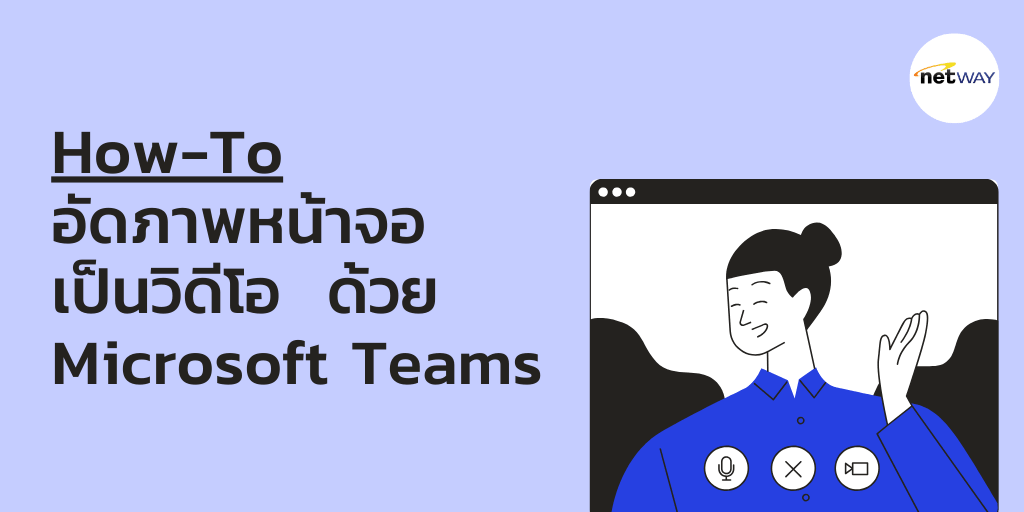
วิธีการเพียง 6 ขั้นตอนเท่านั้นเอง สามารถที่จะอัดหน้าจอเป็น Video ไว้เพื่อฟังย้อนหลังหรือบันทึกบทเรียนต่างๆ เพื่อทบทวนย้อนหลังได้อีกด้วย
1.เริ่มต้นจากการสร้าง Meeting จาก Calendar ของเราเอง สามารถทำได้ทั้งบน Outlook Online และ Outlook Desktop (เป็นที่นิยมและมีข้อดีในการแชร์เอกสารบนเครื่องของเรา) ตรงปุ่ม Add Online meeting ให้เลือกเป็น Teams Meeting 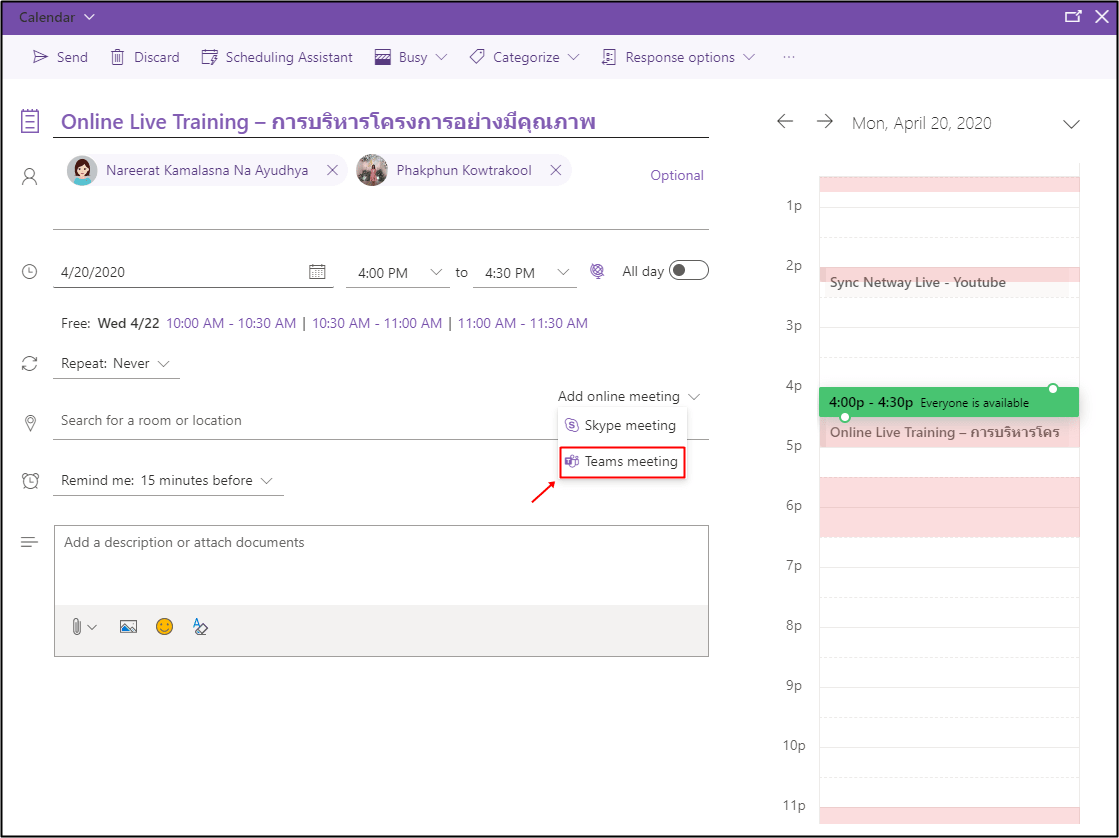
เข้าไปที่ Calendar ของเรา เข้าไปที่ Meeting นั้นแล้วคลิก Join Teams Meeting จากนั้นจะแบ่งเป็น 2 กรณีนั่นก็คือ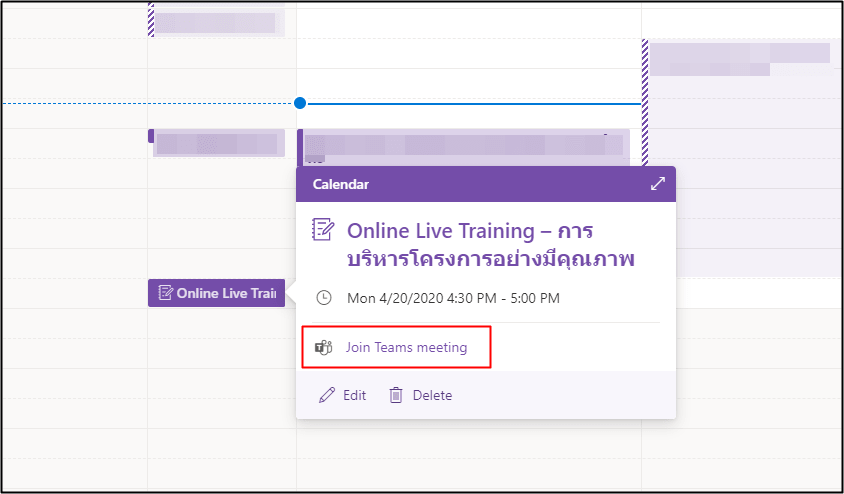
2. ในกรณีที่คอมพิวเตอร์ของเรามี Microsoft Teams Desktop อยู่แล้วจะเด้งหน้าแบบนี้มา ให้เราคลิก Open Microsoft Teams หลังจากนั้นระบบจะดึงเราไปที่ Microsoft Teams Desktop ทันที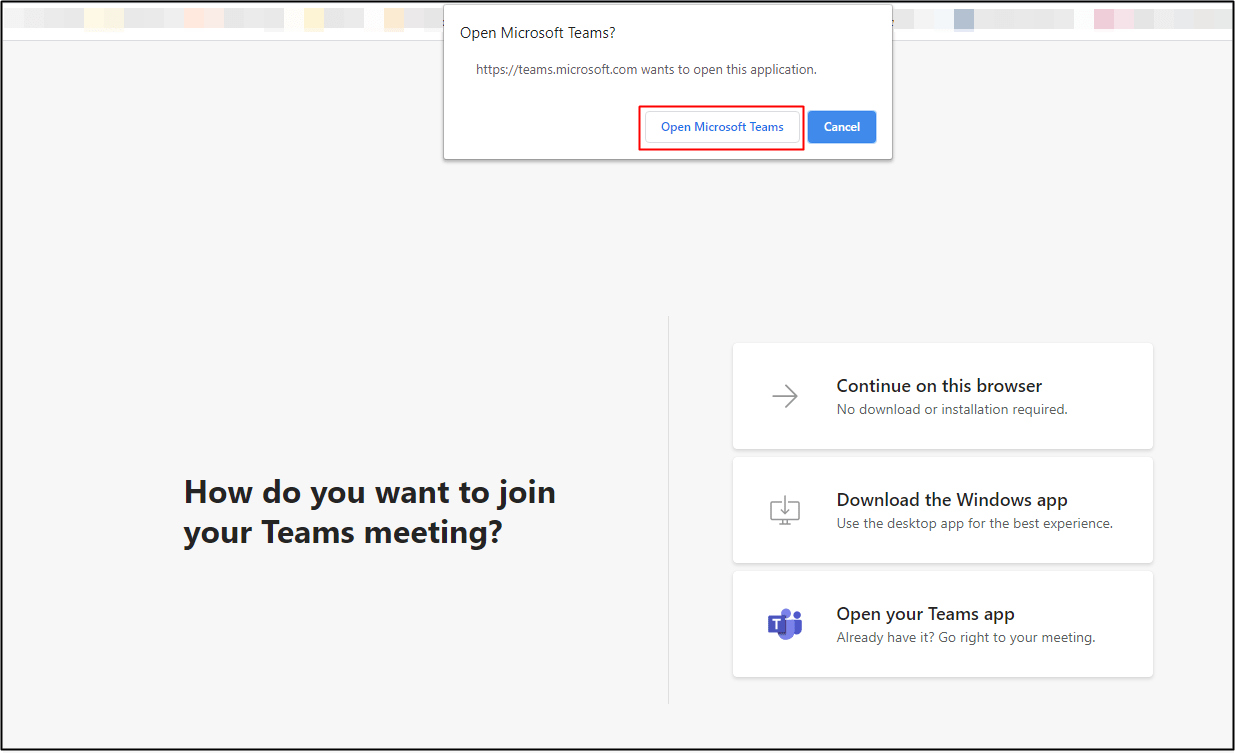
3. คลิก Join now เราก็จะสามารถเข้าร่วมประชุมได้ทันที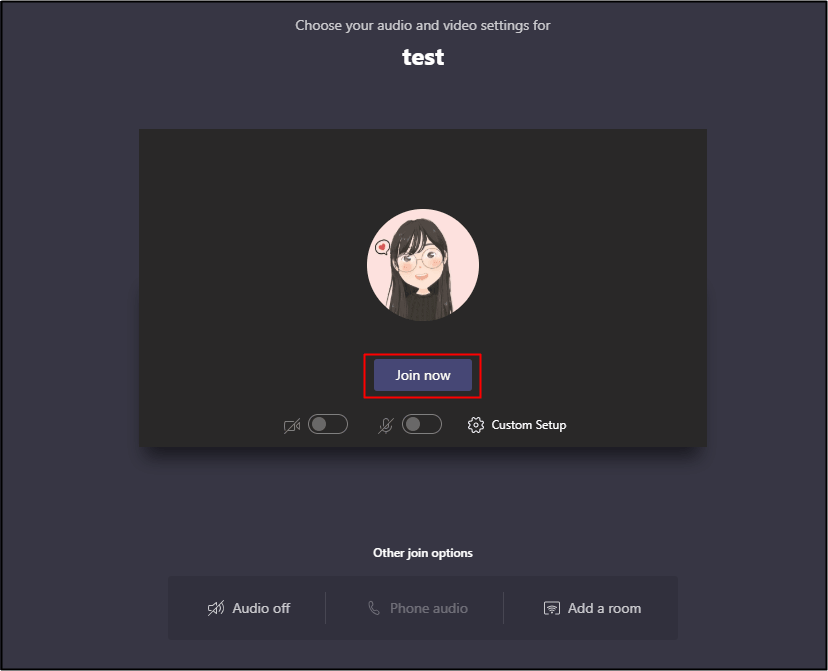
4. หากต้องการ Share หน้าจอของเราให้ผู้ร่วมประชุมเห็นหน้าจอของเราไปพร้อมๆ กัน ไม่ว่าจะเป็นการแชร์สไลด์ Power Point หรือการแชร์หน้า Desktop ของเราเอง ให้คลิกที่ปุ่ม Share 
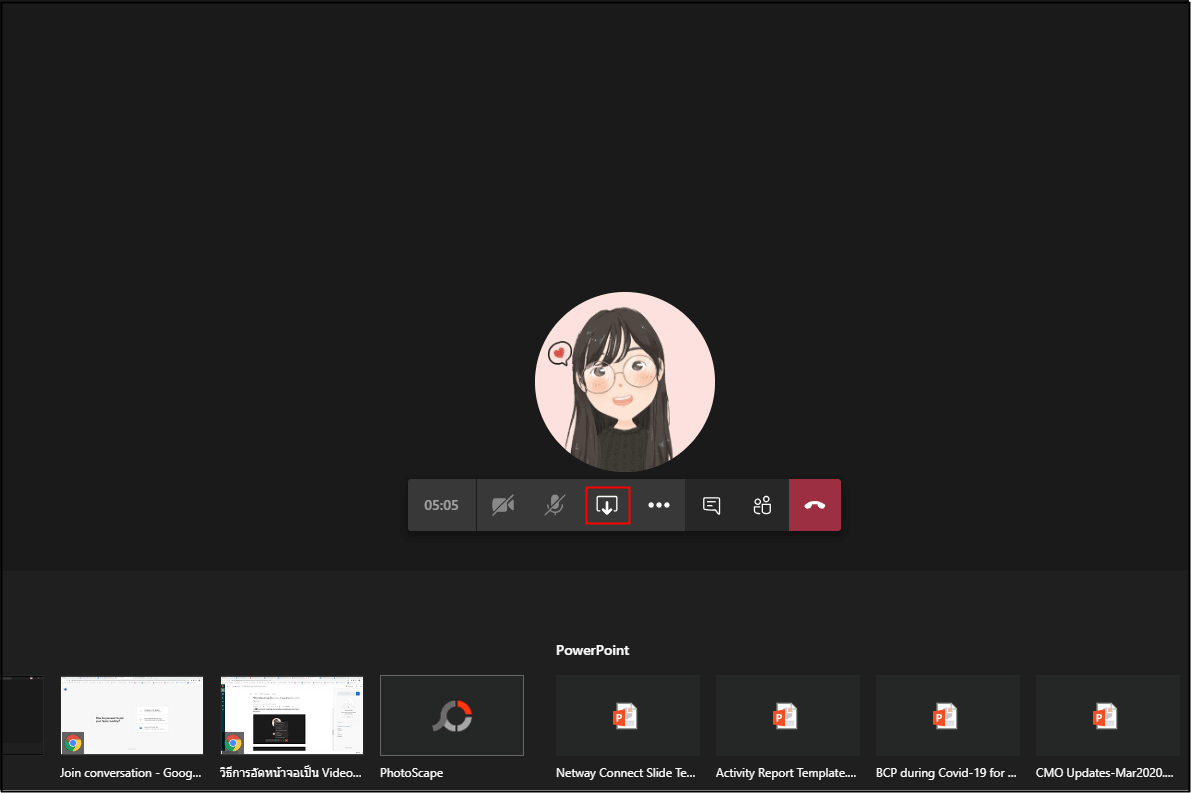
จากนั้นเลือกหน้าจอที่ต้องการ Share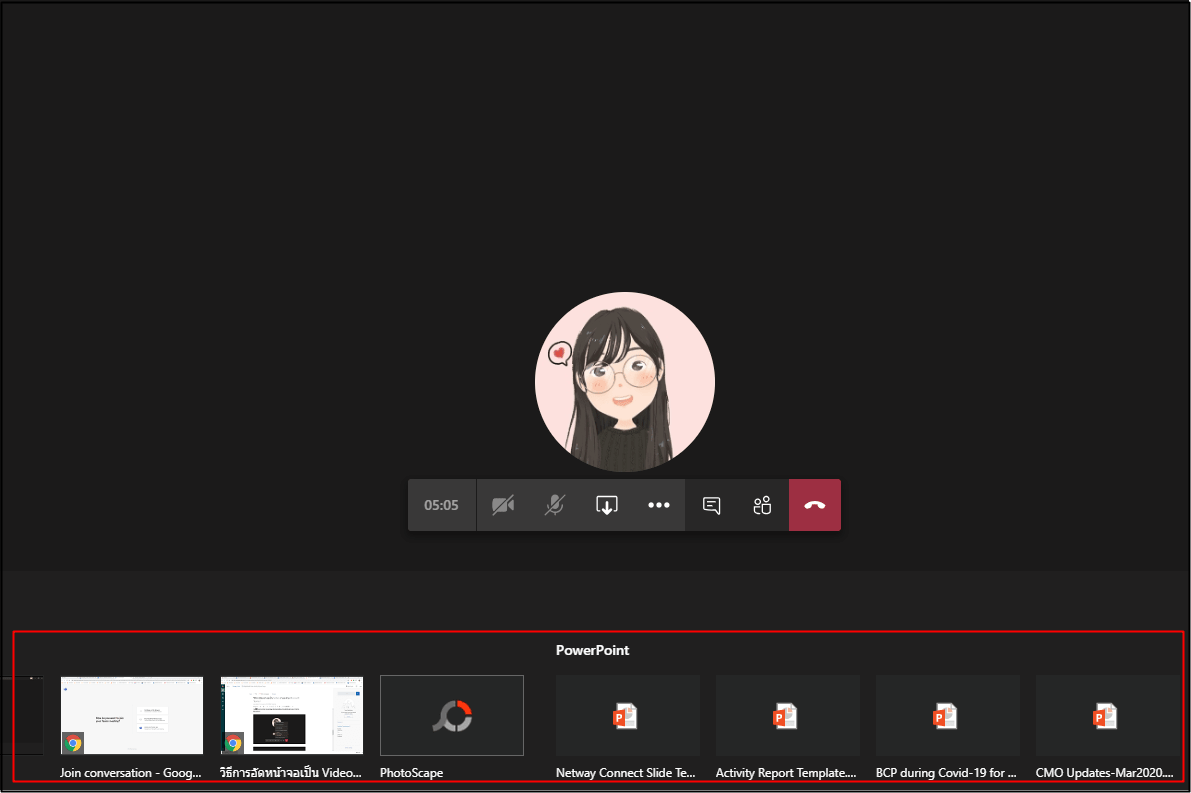
5. เราจะเริ่มอัดหน้าจอเป็น Video โดยการคลิกที่เครื่องหมายจุดสามจุด  และคลิก Start recording
และคลิก Start recording 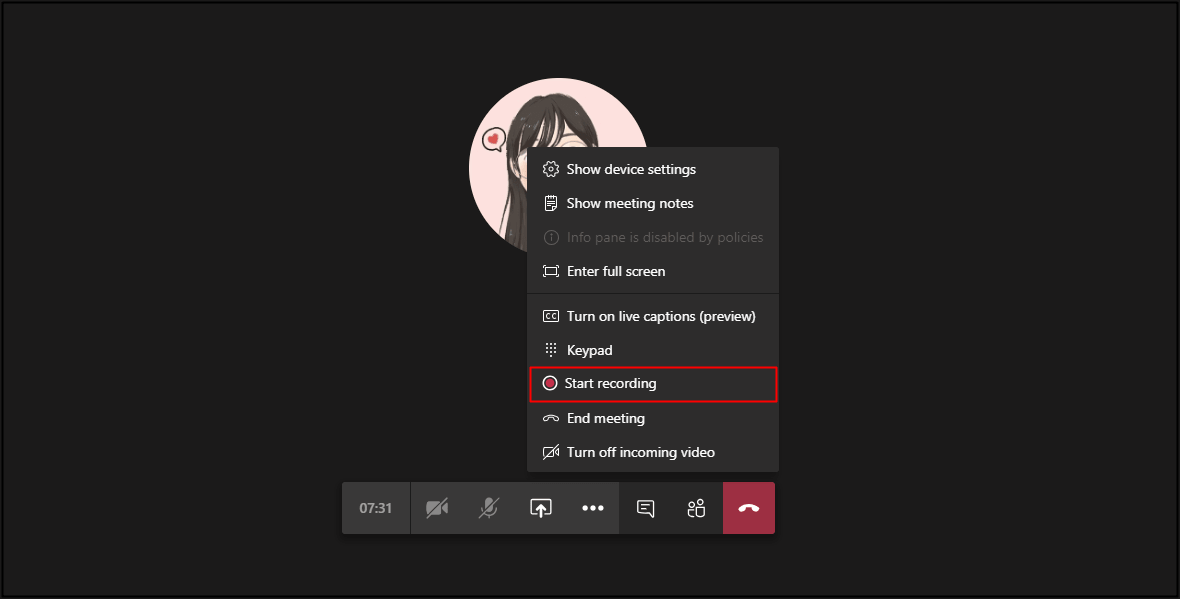
เมื่อเห็นจุดสีแดงซ้ายมือขึ้นแล้วแสดงว่าได้เริ่ม Record แล้ว
6. เมื่อต้องการหยุดการอัดหน้าจอให้คลิกที่เครื่องหมายจุดสามจุด  เหมือนเดิมแล้วคลิก Stop recording เป็นการหยุดอัดหน้าจอ
เหมือนเดิมแล้วคลิก Stop recording เป็นการหยุดอัดหน้าจอ 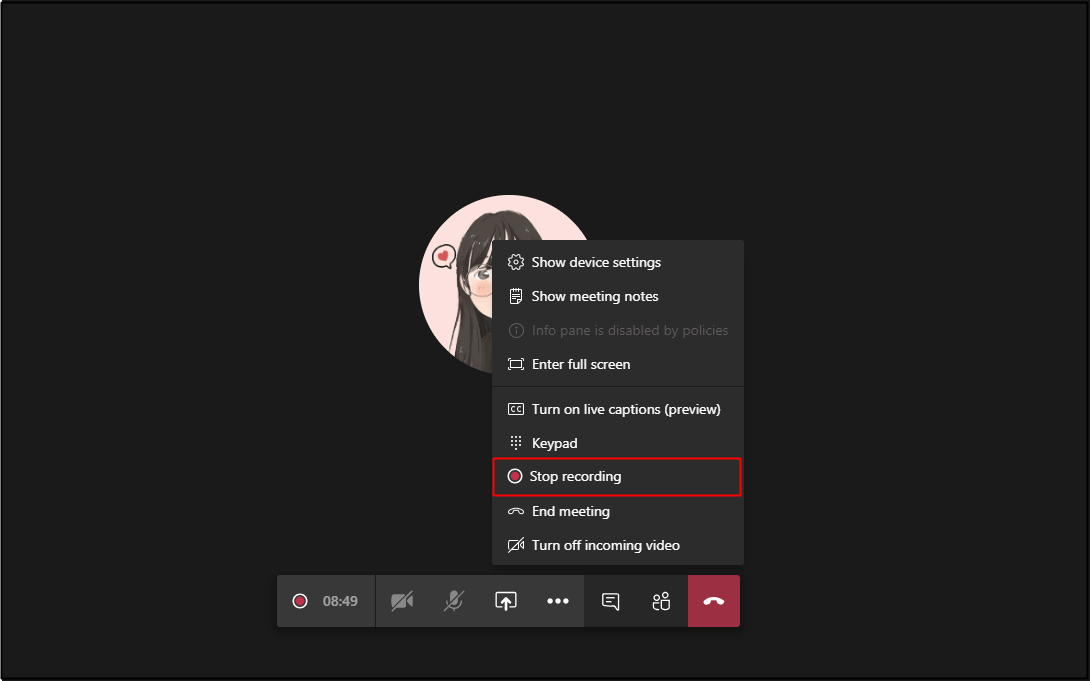
**** หมายเหตุ หลังจากหยุดอัดหน้าจอเรียบร้อยแล้วจะมี Email แจ้งว่า Video ของเราได้ถูกบันทึกไว้ที่ Microsoft Stream เรียบร้อยแล้ว ถ้าต้องการดู Video ที่อัดไว้ให้เข้าไปที่ Microsoft Stream ของเราได้โดยตรง
เป็นอย่างไรบ้างคะ การอัดหน้าจอเป็น Video ด้วย Microsoft Teams ง่ายกว่าที่คิดใช่ไหมคะ สามารถนำไปใช้เมื่อต้องการอัดหน้าจอเป็น Video ในการสอนออนไลน์หรือการประชุมต่างๆ ได้เป็นอย่างดี
สามารถติดตาม Video เพิ่มเติมได้ที่ >> https://youtu.be/duJZS_O9bhA
หากสนใจคำแนะนำเพิ่มเติมสามารถติดต่อและทักหาเราได้ เรามีเจ้าหน้าที่พร้อมให้คำแนะนำตลอด 24 ชั่วโมง
-----------------------------------------------------------------------
ช่องทางติดต่อเน็ตเวย์ คอมมูนิเคชั่น
Line : @netway (มี @ ด้านหน้า) หรือ https://bit.ly/line-netway
Facebook : m.me/netway.offcial
Tel : 02-055-1095
Email : support@netway.co.th
Web Chat : https://netway.co.th/
#เน็ตเวย์ช่วยคุณได้ #Support24ชั่วโมง #เลี่ยงความเสี่ยง #Covid19
บทความในส่วนนี้
-
ข่าวดี! Microsoft 365 Enterprise Plan สามารถซื้อพร้อม Microsoft Teams ได้อีกครั้งแล้ว
Updated on 2025-11-05 04:07:35
-
การใช้ประโยชน์จาก Microsoft Forms สำหรับการรวบรวมข้อมูล
Updated on 2025-11-06 02:51:43
-
Microsoft 365 Business Premium: ความปลอดภัยที่ทุกองค์กรต้องใส่ใจ
Updated on 2025-11-03 02:50:03
-
ผลิตภัณฑ์ไมโครซอฟท์ (Microsoft) ที่กำลังจะสิ้นสุดการสนับสนุนในวันที่ 14 ตุลาคม 2568
Updated on 2025-10-02 08:49:50
-
โปรโมชั่นพิเศษ Microsoft 365 Copilot เริ่ม 1 ต.ค. 2568
Updated on 2025-09-25 05:52:51
-
แจ้งปรับราคา Microsoft Dynamics 365 Business Central มีผล 1 พฤศจิกายน 2568
Updated on 2025-09-22 06:19:11

-
Domain
-
Hosting
-
Cloud & Managed
-
SSL
-
Email
- เรียนรู้เพิ่มเติม
- Microsoft 365 รุ่นต่างๆ
- Microsoft 365 สำหรับธุรกิจ
- Microsoft 365 สำหรับใช้งานที่บ้าน
- ทดลองฟรี
- G Suite
- เทคนิคลดต้นทุนอีเมล Microsoft 365 มากกว่า 28%
- เทคนิคลดต้นทุนอีเมล G Suite มากกว่า 19%
- Zimbra-Based Email
- Traditional Email by cPanel
- Physical to Cloud Migration
- Exchange Server to Microsoft 365 Migration
- G Suite to Microsoft 365 Migration
- Microsoft 365 to G Suite Migration
- Cloud to Cloud Migration
-
Microsoft
-
Google
-
Marketing
-
Others
-
Blog
-
Microsoft Teams
-
microsoft-365-business-premium
-
test-slide
-
Order
-
Promo